Det er meget almindeligt at have flere faner åbne, og så er det let at gå tabt mellem dem, hvis der ikke er nogen identifikator. macOS-brugere har ventet længe på at have det Favoritter aktiveret på faner i Safari, og med macOS Mojave er det endelig muligt. Denne version af OS har opdateret Safari til den 12. version. Sådan kan du gøre aktiver favoritter på faner i Safari på macOS Mojave.
Da denne funktion ikke er indstillet som synlig som standard, skal du gøre det aktiver det manuelt. Når det er aktiveret, skal du se små ikoner påøverst til venstre på fanen, som hjælper dig med at identificere webstedet. Sådan ser det ud, før du aktiverer indstillingen Favicons, og efter at have slået favoritter på faner i Safari.
Sådan aktiveres Favicons på faner i Safari på macOS Mojave
- Start Safar fra Dock, og et åbent par websteder, du besøger. Dette vil hjælpe dig med at se resultatet med det samme.
- Flyt musen til toppen af browseren for at afsløre menuen, og klik derefter på Safari menu og vælg Indstillinger.
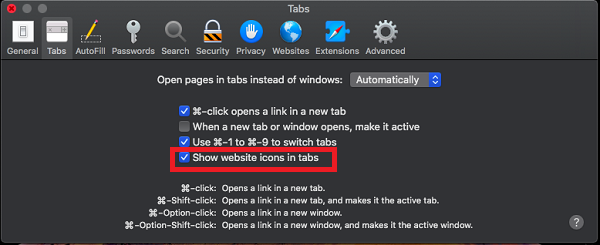
- Skift til sektioner Tabs, og marker derefter afkrydsningsfeltet for Vis webstedets ikoner i faner.
- Luk boksen Præferencer.
- Favoritterne vil være øjeblikkeligt synlige.
Det overrasker mig, at Apple ikke havde detteaktiveret som standard med opdateringen. Dette er små funktioner, som er meget nyttige for de fleste af brugerne. Ikke desto mindre er denne funktion her, og du skal aktivere favoritter på faner i Safari på macOS Mojave med det samme!
Bortset fra dette kan Safari også foreslå stærke adgangskoder automatisk, og lader dig også vse 3D-modeller eller hoppe ind i en AR-visning erfaring.













Kommentarer